Онлайн fb2 конвертер
Содержание:
- Программа-конвертер htmlDocs2fb2
- Конвертирование fb2, который был получен из doc в epub
- Как конвертировать PDF или DjVu в fb2
- Использование онлайн конвертеров
- Возможность использования конвертеров
- Web2FB2
- Способы конвертирования DOC в FB2
- Linksys
- Программа конвертации FB2 в PDF: скачать
- Как FB2 перевести в Word при помощи Ворд
- Функции программы и конвертация в fb2.
- Конвертер FB2 в Word на fconvert.ru
- Некоторые хитрости, которые можно применить при работе с fb2
- Онлайн-конвертер Еbook
- Чем открыть fb2
- Программы, преобразующие документы в формате fb2 в doc
- Конвертирование doc в fb2
- Прямое открытие нужного файла в Ворде
- Что такое fb2?
- Заключение
Программа-конвертер htmlDocs2fb2
После этого, зайдите в папку Загрузки на компьютере, там будет скачанный архив. Чтобы достать из него необходимые файлы, на компьютере должен быть установлен архиватор, например, WinZIP, 7ZIP. Когда откроете архив, извлеките из него все в какую-нибудь папку. В примере, я создала новую папку на Рабочем столе и называла ее как и программу.
Зайдите в нее. Там будет несколько файлов. Нам нужен тот, напротив которого в столбце «Тип» указано «Приложение». Это, собственно, и есть нужная нам программа. Устанавливать ее не нужно, а просто запустите, кликнув по ней два раза.
Откроется вот такое окно. Сюда нужно добавить вордовский документ, который будем конвертировать. Для этого нажмите на значок открытой папки, в левом вернем углу.
Через Проводник найдите документ, выделите его и нажмите «Открыть».
В окне программы будет прописан путь к выбранному Вами файлу. Чтобы начать, нажмите по меню «File» и выберите из списка «Convert».
В следующем окне введите информацию о книге и авторе, выберите обложку, внизу отметьте одно из предложенных или введите свое название для книжки. Посмотрите вторую вкладку «Document-info», и по заполняйте там поля. Потом кликните «ОК».
Когда преобразование закончится, в нижней области будет указан путь, где сохранился переделанный файл. Он, кстати, тоже будет упакован в архив.
По умолчанию, все сохраняется на диске С: в Документах. Открывайте эту папку и заходите в архив.
Извлекайте книгу в любое другое место на компьютере.
В приложении для чтения книга в FB2 отображается следующим образом, но картинки сохранились не все.
Конвертирование fb2, который был получен из doc в epub
Этот процесс, наверное, самый простой из всего, что мы уже сделали. Для его успешного завершения нам понадобится программа «calibre». После скачивания и установки, запускаем ее и добавляем в нее нашу отредактированную книгу в формате fb2 (можно просто перетянуть в окно программы). Справа отобразится наша обложка и немного информации о книге. Для того чтобы получить книгу в формате epub нажимаем соответствующую кнопку вверху.
Перед нами откроется большое окно с многочисленными настройками будущей книги и процесса конвертации. Не буду все их описывать, укажу только те, которые требуются для нашей задачи.
В разделе «Метаданные» проверяем все атрибуты книги: название, автор, жанр (пометки) и прочие.
В разделе «Вид и функции» в пункте «Вставить семейство шрифтов» выбираем именно тот шрифт, в котором по нашей задумке будет книга.
В разделе «Содержание» ставим галочку «Вручную исправить оглавление после завершения преобразования».
В разделе «Импорт FB2» ставим галочку «Не вставлять Оглавление в начало книги».
В разделе «EPUB выход» ставим галочку «Сохранять соотношение сторон обложки».
После установок указанных настроек можно нажимать «ОК» и процесс конвертации запустится. Когда дойдет очередь до формирования содержания, то программа покажет окно, в котором вручную можно добавлять или удалять разделы, которые будут находиться в содержании книги. У нас в примере в содержание попали сноски и заголовок книги, значит, нужно их удалить, выделив и нажав соответствующую кнопку.
После чистки и правки будущего содержания список стал выглядеть следующим образом:
Нажимаем «ОК» и завершаем процесс преобразования. Получившаяся книга по умолчанию сохраняется в папке «C:UsersИмя_ПользователяDocumentsБиблиотека Calibre» во вложенной подпапке с именем автора.
Как конвертировать PDF или DjVu в fb2
Ну и не могу не затронуть вопрос, который довольно часто возникает при рассмотрении формата fb2 — как конвертировать PDF в fb2?
Тут нужно понимать, что PDF — формат универсальный. В него можно сохранить и текст из Word, и картинки с помощью виртуального принтера, и любой другой документ.
Соответственно, отсканированное изображение, которое для вас будет выглядеть как текст, на самом деле будет именно картинкой. Сохранить картинку как текст невозможно, точнее сказать — можно, но не простым конвертированием.
Есть специальные программы, позволяющие распознать текст с отсканированных страниц. Одна из, пожалуй, наиболее известных программ — это Abbyy FineReader.
По этой причине, если вам нужен именно текстовый документ в формате fb2, то придется проделать ряд действий:
- Распознать текст из PDF с помощью программы FineReader или аналогов
- Сохранить текст в Word и доформатировать его (обычно в этом есть необходимость)
- Конвертировать docx в fb2, то есть перевести вордовский файл в нужный формат, например, с помощью программы Calibre.
Это довольно трудоемкое занятие, поэтому, перед тем, как все это затевать, стоит подумать — а есть ли в этом смысл? Может проще работать с PDF?
Правда, если PDF файл был создан из текстового документа, например, был сохранен как PDF в Word, то, скорее всего, можно выделить все содержимое документа, скопировать и вставить в новый вордовский документ. Кроме этого, опять же, есть специальные конверторы PDF в Word, которые могут облегчить эту задачу.
Ну а когда у нас есть вордовский файл, то мы его можем конвертировать в fb2.
Но хочу еще раз подчеркнуть, что успешно перевести PDF в fb2 получится лишь в одном случае — PDF создавался из текстового документа. Если PDF — это отсканированные страницы (программное обеспечение сканеров позволяет сохранять результат сразу в PDF), то вряд ли получится так легко решить эту задачу.
Все тоже самое касается и формата DjVu, который изначально предназначен для хранения отсканировнных документов. Просто так конвертировать DjVu в fb2 не выйдет и придется воспользоваться описанным выше алгоритмом — распознать, сохранить в docx, конвертировать в fb2.
Использование онлайн конвертеров
С Ebook все аналогично, но давайте рассмотрим на его примере. Называется он Он-лайн конвертер. Ebook относится к электронным книгам. Поскольку мы будем работать с документом Ворд, то и ссылка будет иметь вид: В ней вместо ebook написано document. Переходите по ней на интересующую нас страницу сайта.
Здесь нужно загрузить то, что будете переделывать в DOCX. Можете выбрать на компьютере, в облачном хранилище, или добавить ссылку из Интернета. Я воспользуюсь первым вариантом.
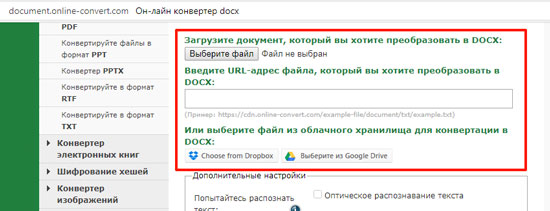
Найдите книгу в FB2 на компьютере, выделите ее и нажмите «Открыть».
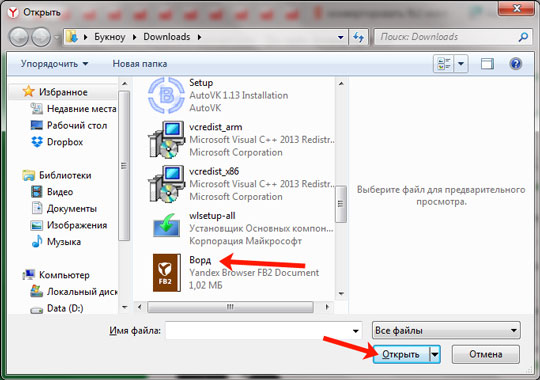
Она будет загружена, и название появится возле кнопки. Затем кликайте «Преобразовать файл».
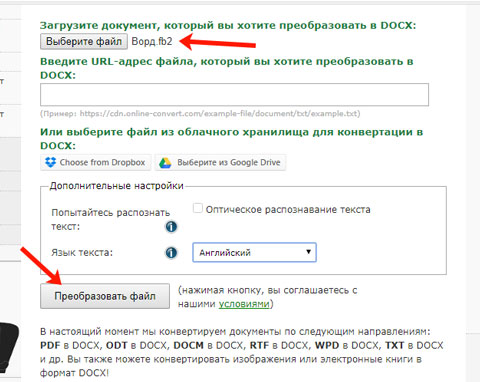
Подождите немного, и появится надпись об успешном завершении.
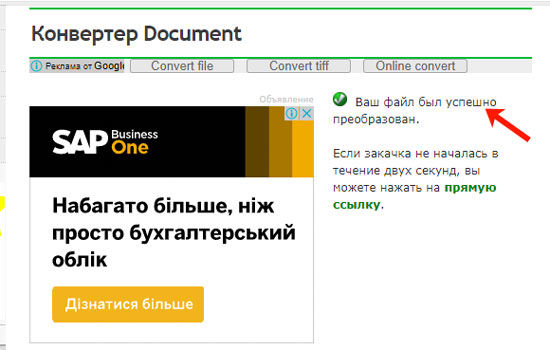
Конвертированный документ автоматически сохраняется на Вашем компьютере. Поэтому зайдите в папку «Загрузки» и найдете его там. Название у него будет переделанное, поэтому смотрите по дате.
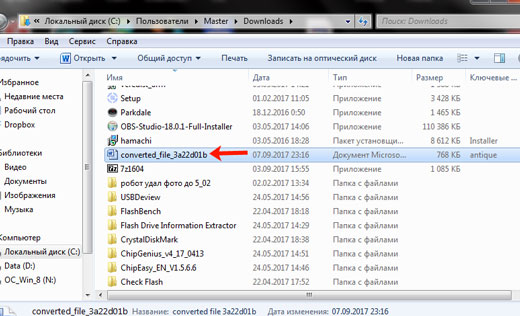
После открытия, появится строка о защищенном просмотре. Чтобы ее убрать, нажмите на кнопку «Разрешить редактирование».
Преобразованный из fb2 в Word документ у меня выглядит так. Картинки остались на месте, текст тоже. Пропали отступы между абзацами и изменился интервал между строками, но это легко исправить.
Про возможности форматирования и редактирования в Ворде, можете прочесть отдельную статью на сайте.

Возможность использования конвертеров
Как fb2 перевести в doc? Форматы fb2 и ему подобные имеют сложную структуру, поскольку разрабатываются они разными создателями, имеющими собственные представления о том, в каком лучше сохранять информацию в файле. Большинство таких форматов можно отнести к категории «закрытые», то есть открыть их с сохранением высокого качества и без потери информации способна только «родная» программа. Конвертеры позволяют преобразовывать форматы из одного в другой, не теряя информацию, но могут возникнуть сложности с обработкой объектов, внедренных в документ, а также возможно возникновение ошибок в форматировании. Поэтому перевод собственно текста из одного формата в другой особых трудностей не составляет. Сложно работать с картинками и элементами, имеющими различную кодировку.
Web2FB2
Строго говоря, web2fb2.net – это не утилита, а онлайн-сервис, позволяющий конвертировать в FB2 веб-страницы. Нужно ввести в специальную форму URL страницы, которую нужно сконвертировать, дополнительно можно отметить галочками продвинутые опции (к примеру, нужно ли включать в файл таблицы и картинки). Можно ввести вручную описание FB2 книги (название, имя автора, жанр, язык). Этот сервис может пригодиться, когда под рукой нет ни одной программы и нет возможности их скачать и установить.
А какими из этих утилит для конвертации в FB2 пользовались вы? Возможно, вы знаете другие программы, не вошедшие в этот список? Поделитесь своим опытом с читателями Страны Советов!
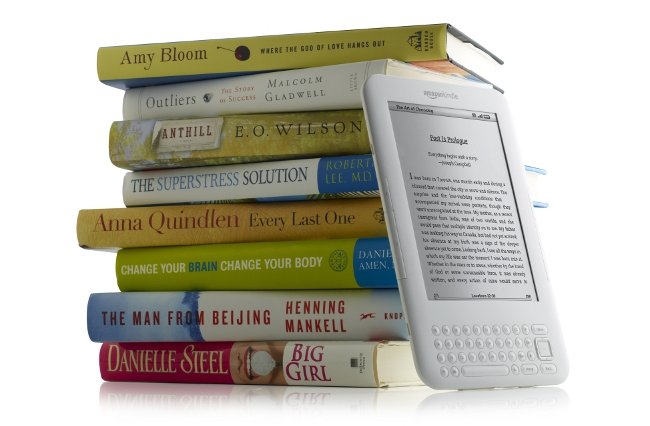
Способы конвертирования DOC в FB2
Сегодня в сети можно найти множество приложений, которые, по мнению их разработчиков, являются идеальным решением для данной задачи. Но практика показывает, что далеко не все они одинаково успешно справляются со своим предназначением. Ниже будут рассмотрены самые действенные способы по преобразованию файлов DOC в FB2.
Способ 1: HtmlDocs2fb2
HtmlDocs2fb2 — небольшая программа, написанная специально для конвертирования DOC в FB2, которую автор распространяет совершенно бесплатно. Она не требует установки и может запускаться из любого места файловой системы.
Для того, чтобы конвертировать файл DOC в FB2, необходимо:
- В окне программы перейти к выбору необходимого документа DOC. Это можно сделать из вкладки «Файл», щелкнув по пиктограмме или воспользовавшись комбинацией клавиш Ctrl+O
- В открывшемся окне проводника выбрать файл и нажать «Открыть».
- Дождаться, пока программа импортирует текст документа. Во время этого процесса он будет преобразован в формат HTML, изображения извлечены и помещены в отдельные JPG-файлы. В результате текст выводится в окно в виде исходного кода HTML.
- Нажать F9 или выбрать «Конвертировать» в меню «Файл».
- В открывшемся окне заполнить информацию об авторе, выбрать жанр книги и установить титульное изображение.
Выбор жанра осуществляется из выпадающего списка путем добавления элементов в нижнюю часть окна с помощью красной стрелки. - Заполнив информацию о книге, нажать на кнопку «Далее».
Программа откроет следующую вкладку, где при желании можно добавить информацию об авторе файла и прочие детали. Сделав это, нужно нажать «OK». - В открывшемся окне проводника выбрать место для сохранения новосозданного файла FB2. Для наглядности поместим его в одну папку с исходником.
В результате мы получили наш текст, преобразованный в формат FB2. Чтобы убедиться в качестве работы программы, его можно открыть в каком-либо FB2-просмотрщике.
Как видим, Нtmldocs2fb2 справилась со своей задачей хоть и не идеально, но вполне качественно.
Способ 2: OOo FBTools
OOo FBTools представляет собой конвертер из всех форматов, поддерживаемых текстовым процессором Writer от OpenOffice и LibreOffice в формат FB2. Он не имеет собственного интерфейса и представляет собой расширение для вышеназванных офисных пакетов. Таким образом, у него есть те же преимущества, что и у них, а именно кроссплатформенность и бесплатность.
Для того, чтобы приступить к конвертированию файлов с помощью OOoFBTools, расширение нужно сначала установить в офисный пакет. Для этого необходимо:
- Просто запустить скачанный файл или выбрать «Управление расширениями» на вкладке «Сервис». Можно также воспользоваться комбинацией клавиш Ctrl+Alt+E.
- В открывшемся окне щелкнуть по «Добавить» и далее в проводнике выбрать скачанный файл расширения.
- После завершения процесса установки перезапустить Wtiter.
Результатом проделанных манипуляций будет появление в главном меню текстового процессора вкладки OOoFBTools.
Чтобы конвертировать файл в формате DOC в FB2, необходимо:
- Во вкладке «OOoFBTools» выбрать «Редактор fb2 свойств».
- Ввести описание книги в открывшемся окне и нажать «Сохранить FB2 свойства».
Обязательные к заполнению поля выделены красным. Остальные заполняются по усмотрению. - Снова открыть вкладку «OOoFBTools» и выбрать «Экспорт в fb2 формат».
- В открывшемся окне указать путь для сохранения результирующего файла и нажать «Экспорт».
В результате произведенных действий будет создан новый файл в формате FB2.
В ходе подготовки данного материала были протестированы еще несколько программных продуктов для конвертирования формата DOC в FB2. Однако они не смогли справиться с поставленной задачей. Поэтому список рекомендуемых программ на этом пока можно закончить.
Опишите, что у вас не получилось.
Наши специалисты постараются ответить максимально быстро.
Linksys
Программа конвертации FB2 в PDF: скачать
Безусловно, онлайн сервисы удобны, особенно если необходима разовая конвертация, но, если подобную процедуру нужно производить часто, в таком случае стоит использовать более надежный инструмент. А именно – программу для конвертации FB2 в PDF.
Calibre – это не просто инструмент, позволяющий конвертировать FB2 в PDF, это многофункциональная программа для работы с электронными книгами, с помощью которой можно читать книги, редактировать, форматировать, изменять разметку, преобразовывать в другие форматы. Это полноценный менеджер, просто незаменимый для людей, работающих с электронной литературой
И, что немаловажно, он — на русском языке и абсолютно бесплатный
Форматы, с которыми работает программа: EPUB, OPF, PDB, PDF, RTF, TXT, LRF, FB2, HTML, MOBI и другие.
Как перевести FB2 в PDF:
- Добавить в программу нужную книгу;
- Нажать «Преобразовать книги» в верхней панели инструментов.
- Выбрать формат вывода PDF;
- Нажать «Сохранить на Диск» в панели инструментов;
- Выбрать папку, куда следует сохранить файл.
Для ознакомления с базовыми функциями программы советую посмотреть видео:
https://youtube.com/watch?v=UUn6O4lg9UQ
Как FB2 перевести в Word при помощи Ворд
Существует способ, при котором можно открыть файл FB2 непосредственно в текстовом редакторе Word напрямую.
Необходимо выполнить действия:
- Откройте программу Word на компьютере.
- В левом меню нажимаем на кнопку «Открыть».
- В области «Открыть» нужно нажать на кнопку «Обзор» для того, чтобы выбрать нужный файл.
- В окне «Открытие документа», в поле выбора типа файлов необходимо выбрать «Все файлы».
- Выберите электронный документ в формате FB2, нажмите на кнопку «Открыть».
- В окне с предупреждением о неподдерживаемых XML-элементах нажмите на кнопку «ОК».
- Электронная книга в формате FB2 откроется в окне программы Word.
Документ будет открыт в режиме ограниченной функциональности. Что это значит и как решить эту проблему прочитайте в статье о том как убрать режим ограниченной функциональности Word.
Функции программы и конвертация в fb2.
Итак, как я писал ранее, в верхней части окна находится меню:
- Файл.
- Правка.
- Помощь.
Рассмотрим назначение вкладок на конкретном примере.
Начнем с настроек.
Вкладка «Общие» — здесь выбираем язык (русский или английский).
Вкладка «Настройки».
Здесь настраиваем титул (заголовок) документа: показывать меню заголовка или нет, устанавливаем язык по умолчанию.
Затем выбираем будем ли изменять размер картинок в документе при конвертации (галочка в пункте «Ресайз»). Если будем менять размер, то чуть ниже в двух полях формы устанавливаем желаемую ширину и высоту картинок.
После этого настраиваем конвертацию таблиц:
- Как есть.
- Только содержимое.
- В растр (конвертировать таблицы в картинку, в этом случае таблица точно будет отображаться как в исходном документе, однако размер документа fb2 будет больше, чем при выборе одного из предыдущих пунктов).
Выбираем вариант отображения границы таблицы:
- Как в источнике.
- Видимая.
Выбираем шрифт (значок с тремя точками правее надписи «Шрифт», под выбором варианта отображения границы).
И, наконец, по желанию меняем «прочие» настройки: «сохранять ссылки» и «паковать в zip».
После того, как мы закончили работу с настройками можно переходить непосредственно к конвертации файла.
Для этого, как и рекомендуют разработчики, нажимаем F9 или треугольник зеленого цвета на панели инструментов программы.
Выбираем файл для преобразования. Поддерживаются следующие форматы файлов: html, htm,shtml, doc, docx, rtf.
Я выбрал сохраненную страницу этого сайта.
Настраиваем титульный лист книги:
Вводим название, авторов книги. Затем выбираем или вписываем жанр книги и выбираем картинку для обложки. После этого устанавливаем язык, кодировку, вариант имени файла (по-русски или латиницей), запаковать в zip или нет.
Жмем «Далее» или переходим во вкладку «Файл»:
Вводим название и автора файла и жмем «ОК».
Сохраняем файл fb2 на жесткий диск компьютера.
Во вкладке fb2 вы увидите примерно следующее:
При тестировании программы мною была выявлена проблема с кириллицей. Если после конвертации вы увидите примерно такую картину:
Решается это просто. Заходите во вкладку «Источник», выделяете весь текст в окне (Ctrl+A или правая кнопка мыши -> выделить все) и нажимаете на кнопке «преобразовать в ANSI».
После этого опять нажимаем «F9» или зеленый треугольник на панели инструментов и повторяем шаги описанные выше.
Конвертер FB2 в Word на fconvert.ru
Онлайн конвертер fconvert.ru — бесплатный сервис, предоставляющий услуги по преобразованию файлов в другие форматы. Здесь имеется инструмент — «Онлайн конвертер электронных книг», с помощью которого можно преобразовать FB2 в Word онлайн бесплатно.
Пройдите последовательные шаги:
- Откройте специализированную страницу сайта fconvert.ru,на которой можно перевести FB2 в DOC (DOCX).
- На вкладке «Локальный файл» нажмите на кнопку «Обзор…» для загрузки файла с компьютера. Во вкладке «Онлайн файл» можно добавить URL-адрес (ссылку) на файл в интернете.
- Нажмите на кнопку «Конвертировать!».
- После завершения процесса обработки исходного файла, в поле «Результат» нажмите на ссылку для скачивания файла на компьютер.
- Если нажать на изображение «облака», откроется новая веб-страница со ссылкой на загрузку или для сохранения файла в облачных хранилищах Google Диск или Dropbox.
Выходной файл хранится на сервисе fconvert в течении 1 часа, поэтому сохраните результат, как можно быстрее.
Некоторые хитрости, которые можно применить при работе с fb2
Какие хитрости существуют, как fb2 перевести в doc? Формат fb2 является, на самом деле, специализированным документом формата xml, который обладает общими чертами с форматом html, с легкостью производимый в любом браузере. Файл переименовывается, а расширение меняется с fb2 на html. По документу делается два щелчка мышкой, файл копируется и вставляется в документ MS Word.
Еще одной возможностью конвертации документа fb2 является открытие Word и через меню «Открыть» нахождение документа в выпадающем списке «Все файлы». Этот метод можно применить для всех версий Word, но данная процедура чревата сохранением лишних тегов. В версиях Word 2003 и более поздних убрать теги можно сочетанием кнопок Cntrl+Alt+X. Конвертируется, естественно, лишь сам текст. Иллюстрации и таблицы не сохраняются.
Возможно, также вручную удалить теги из документа fb2 и код иллюстраций в конце файла. Получается обыкновенный TXT-формат, который открывается очень легко.
Онлайн-конвертер Еbook
Загрузить сюда можно или документ с компьютера, или вставив электронный адрес, или выбрав его в одном из облачных хранилищ. Я выбрала первый вариант, поэтому жму по кнопке «Выберите файл».
Найдите нужный на компьютере, и он появится возле самой кнопки. Немного ниже, по желанию, измените название и автора. Больше менять ничего не нужно и жмите «Преобразовать».
После того, как процесс завершится, конвертер об этом сообщит, а файлик будет автоматически скачан на компьютер.
Откройте папку с Загрузками на компьютере и найдите его там. Название, лично у меня, было немного странное, но понять что это он можно по дате закачки.
Книга в FB2 выглядит следующим образом. Все понятно, и картинки сохранились на месте.
На этом все. Выбирайте подходящий для Вас вариант. Если нет постоянного доступа к сети, тогда используйте программу для перевода из Word в FB2, тем более что она портабельная. Но лично мне больше понравились онлайн конвертеры.
Об авторе: Олег Каминский
Вебмастер. Высшее образование по специальности «Защита информации». Создатель портала comp-profi.com. Автор большинства статей и уроков компьютерной грамотности
Чем открыть fb2
Скачать нужную книгу несложно, но чем открыть файл fb2?
Если вы предпочитаете чтение на специальном портативном устройстве (электронном ридере, см. фото слева), то проблем, скорее всего, не возникнет. Многие современные электронные ридеры по умолчанию умеют работать с форматом fb2.
Но все же иногда возникает необходимость пересохранить электронную книгу в формат, понятный ридеру. Например, довольно популярная электронная читалка Kindle не поддерживает fb2, но замечательно работает с другими популярными форматами.
Файлы fb2 имеют четкую структуру и это позволяет их без труда конвертировать (сохранять) в другие популярные форматы, такие как txt, doc, rtf и т.д.
О том, как конвертировать fb2 в mobi (формат поддерживается читалкой Kindle), в простой текстовый файл txt или документ Word, я расскажу чуть позже.
Сейчас давайте разберемся с тем, чем открыть fb2 на Windows, то есть какая программа для чтения fb2 должна быть установлена на компьютере.
Программы, преобразующие документы в формате fb2 в doc
Как fb2 перевести в doc: программа BookDesigner 4 хорошо преобразует сам текст, но иллюстрации при этом теряются. Поэтому использовать это ПО для конвертации можно только для простых документов. Присутствие картинок, таблиц приводит к некорректному преобразованию, плохому сохранению в Word, а зачастую – к обрушению программы.
Any2fb2 перерабатывает в fb2 множество входных форматов. Конвертация fb2 в doc происходит подобно процессу с использованием BookDesigner 4. Простые документы затруднений не вызывают, а таблицы и иллюстрации преобразуются некорректно. Негативным является тот факт, что на базе конвертера Any2fb2 создано и другое ПО, которое сохраняет аналогичные недостатки.
HtmlDocs2 fb2 – это программа, аналогичная выше описанной. Отличается тем, что исходными форматами могут быть html и doc. Режим функционирования программы – полуавтоматический. Данная программа также корректно работает лишь с простыми файлами, к тому же, разобраться в ней и привыкнуть к ее использованию – сложно. Можно сделать вывод, что универсальных, удобных и функциональных программ для конвертации fb2 в doc и обратно, в автоматическом режиме, пока не существует
Однако, их разработке удаляют достаточно серьезное внимание
Конвертирование doc в fb2
На мой взгляд, самой лучшей, удобной и наиболее правильной конвертирующей документ в fb2 программой является «FictionBook Tools». Она единственная в своем роде, которая правильно определяет и форматирует сноски в fb2. Да и скорость работы у нее шикарнейшая. Итак, скачиваем программу, устанавливаем (либо можно воспользоваться архивом в конце статьи и распаковать в любое место на диск). Кладем в папку с этой программой наш отформатированный doc-файл «Correct.doc» и запускаем приложение «doc2fb.hta».
Заходим в настройки и ставим галочку «Определять сноски как». Это если у вас в исходном документе сноски присутствуют. Если же их нет, то в настройках нам делать нечего вовсе, там все и так правильно выставлено по умолчанию.
Нажимаем кнопку «Преобразовать» и ждем, когда чуть ниже нее в «Журнале» появится новый пункт «Преобразованные файлы».
Таким образом программа нам дает знать, что процесс конвертации закончен. Смотрим папку с программой и обнаруживаем там появление нашей книги уже в формате fb2.
Прямое открытие нужного файла в Ворде
Вместо конвертирования можно использовать вообще простой способ – открыть документ в формате fb2 сразу в Ворде. Для этого запустите текстовый редактор, выберите вверху вкладку «Файл», потом пункт «Открыть».
Дальше внизу справа найдите в выпадающем списке «Все файлы», потом нужный документ на компьютере, выделите его и жмите «Открыть».
Если он откроется через защищенный просмотр, тогда разрешите редактирование. После этого страница примет вид, как на скриншоте ниже. Текст остается, но теряется его форматирование, картинки так же отсутствуют.
Для сохранения файла, перейдите на первую вкладку вверху и выберите «Сохранить как».
Укажите папку на компьютере, куда хотите его поместить, в поле «Тип» выберите «Документ Word» и жмите «Сохранить».
Если Вы выбрали новый формат, тогда подтвердите в открывшемся окошке, что согласны со всеми возможными изменениями.
Вот такими способами можно преобразовать документ в формате FB2 в DOCX или DOC. У каждого из них есть свои недостатки, где-то теряется форматирование, где-то картинки. Выберите тот, который подходит для Вас больше всего.
Об авторе: Олег Каминский
Вебмастер. Высшее образование по специальности «Защита информации». Создатель портала comp-profi.com. Автор большинства статей и уроков компьютерной грамотности
Что такое fb2?
Отвлекусь от основной мысли и коротко поведаю о том, что такое fb2. Друзья, все вы знакомы с текстовыми редакторами, такими как «Блокнот», Word и прочие. Созданные в них документы сохраняются в форматах txt, docx или doc. А fb2 – это тоже своеобразный текстовый, точнее, XML формат, предназначенный для хранения и удобного чтения книг в электронном виде на всевозможных устройствах – компьютерах, планшетах и смартфонах. Преимущества fb2 – полное сохранение исходной структуры текста, полноценная передача изображений (иллюстраций, обложки книги…), возможность использования для объёмных документов, наличие инструментария для указания цитат, эпиграфов, сносок, стихов и так далее. Единственный минус – для чтения книг в данном формате требуется специальная программа, например, FBReader.
Заключение
Данная статья не претендует на оригинальность и какой-то единственный возможный вариант решения поставленной задачи. Здесь также не рассмотрены все доступные корректировки выходных форматов книг. Тем не менее, в рамках минимального ознакомления с правильной конвертацией вордовских документов в наиболее популярные электронные книжные форматы данной статьи вам будет вполне достаточно. При наличии желания и свободного времени вы всегда сможете сделать что-то лучше.
В конце прилагаю архив с программой doc2fb и исходных/конечных файлов, с которыми мы работали в этой статье. Остальные программы вы можете скачать с официальных страниц разработчиков:
FictionBook Tools
Fiction Book Editorcalibre








